Verbatim MEDIASTATION NETWORK MULTIMEDIA HARD DRIVE User Manual [hr]

MediaStation
Mrežni multimedijski tvrdi disk
Vodič za korisnike
Hrvatski
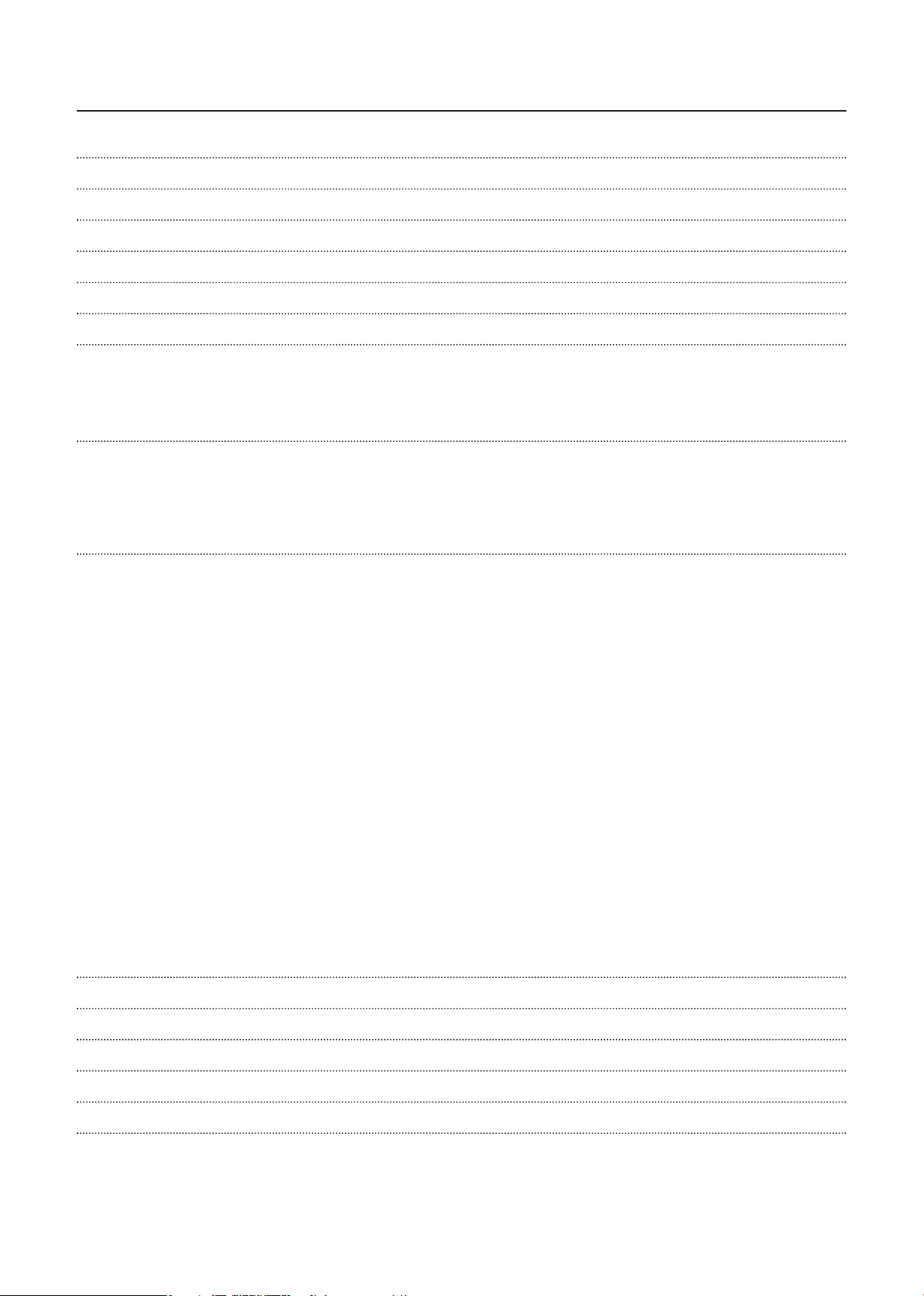
3
Tehničke značajke 3
j
jp
j
j
jp
jp
gp
gp
pjp p
pjp p
,
2
pp
pp
janj
d
dows
d
jj jgpy
pajanj
d
k
3
5
7
7
7
8
8
produkcij
produkcij
produkcija glazb
f
5
produkcij
j
fi
Tehnička podrška 26
p
p
jg gj
jg gj
WEEE obavijest 26
j
j
6
jj
ontents
Uvod
1.1 Copy Data via USB 4
1.1.1 Windows 2000
1.1.
1.1.3 Mac 6
2.1 Povezivanje LAN kabela 6
2.2 Postavl
2.2.1 Win
2.2.2 Win
2.2.3 Win
Linux 5
e mrežnih konfi guracija 6
ows 2000 6
ows Vista 11
XP, Vista 5
XP 9
3.1 Povezivanje s vanjskim AV uređajem 13
3.1.1 S
3.1.2 Spajanje au
3.2 Osnovne postav
3.2.1 Video postavke 14
3.2.2 Audio postavke 15
3.2.4 Postavke zaslona 1
3.2.5 Postavke pretpregleda 1
3.2.6 Postavke LED osvjetljenja 1
3.3 Zaslon glavnog izbornika 1
3.3.1 Odabir načina rada i vrste medija 1
3.3.2 Odabir datoteka 19
3.4 Re
3.5 Re
3.6 Re
3.7 Reprodukcija datoteke s
3.8 Sastavljanje popisa za reprodukciju 24
3.9 Daljinsko upravljanje 25
3.10 Ostalo 2
3.10.1 Glazba uz dijaprojekciju 25
3.10.2 Brza re
3.10.3 Prom
3.10.4 Nadogradnja ugrađenih programa (
.2.3 Postavke mreže 1
e video kabela 13
io kabela 14
e 14
a video datoteka 20
a DVD datoteka 21
enih datoteka 22
otografi jama 23
a MP3 datoteke 25
ena pozadinske slike 25
rmware) 26
CC sukladnost 2
oHS sukladnost 27
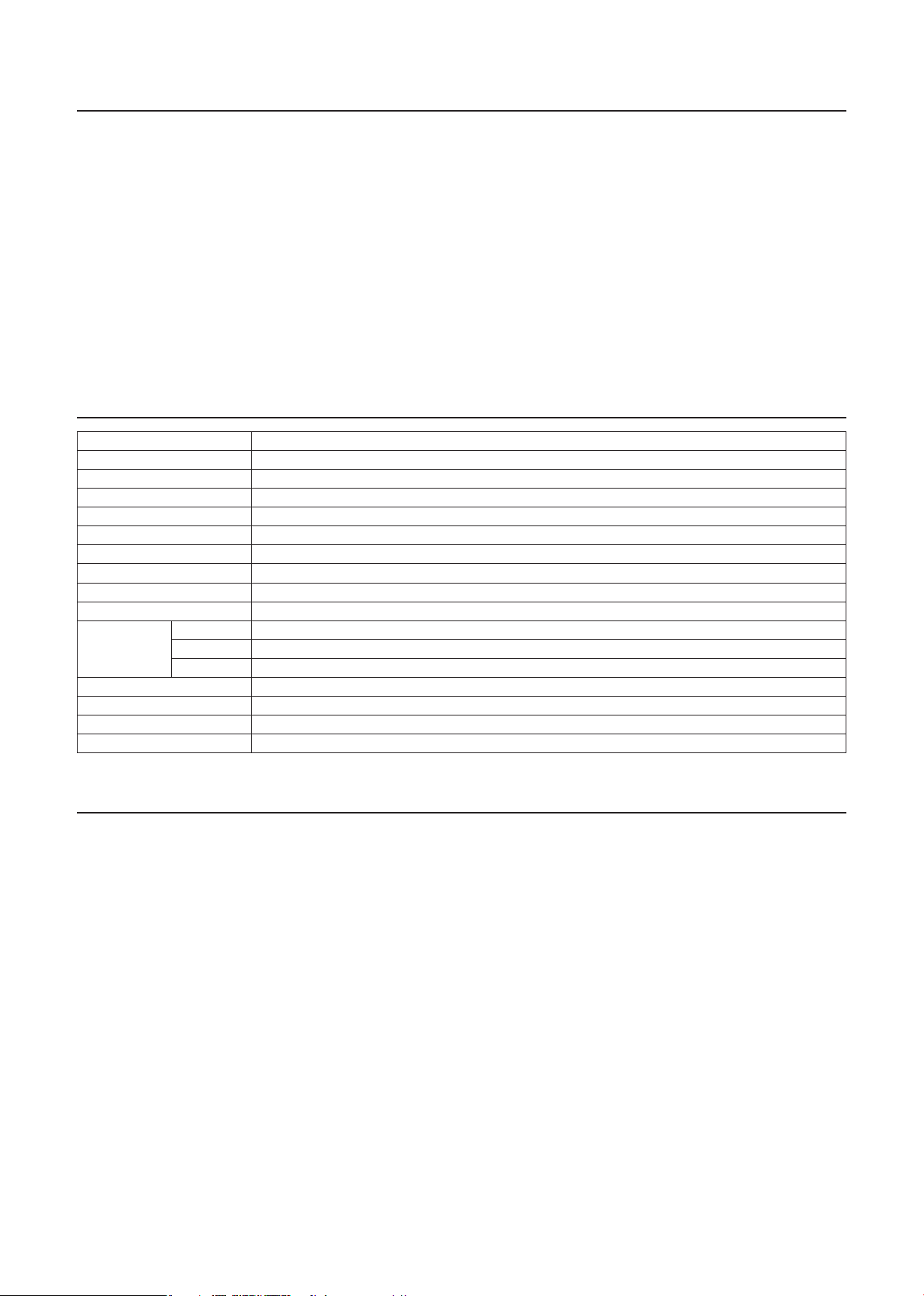
Uvo
d
tvrdog disk
.
k
)
k
i
a
.
da
e
Težina
j
m
W
ji
j
V
D
ka
T
d
f
t
ba
)
)
Video
)
az
)
a
C
a
k
p
.
k
lj
f
l
dalj
dalj
jaj
Verbatim MediaStation potpuno je nov multimedijski player koji podržava dvostruki pristup podacima putem 3,5-inčnog tvrdog diska i mreže
brzine 10/100 Mbps. Uživajte u digitalnim fi lmovima, digitalnoj glazbi, digitalnim fotografi jama s ugrađenog 3,5-inčnog tvrdog diska i mrežnog
a računala na svom TV prijamniku.
• Dvostruki pristup podacima putem LAN mreže brzine 10/100 Mbps i ugrađenog 3,5-inčnog tvrdog diska
• Digitalni multimedijski player koji se povezuje s TV prijamnikom kod kuće ili u automobilu.
• Vanjs
a USB 2.0 memorija putem osobnog računala PC (NTFS, FAT32
• Audio - stereo, digitalni koaksijalni i optički 5,1 kan. Zvu
• Video - kompozitna veza, S-Video, komponentna veza visoke razlučivosti 480p, 720p, 1080
• DVD upravitelj - reprodukcija DVD datoteke na isti način kao izvornog DVD naslov
• Jednostavna nadogradnja ugrađenih programa
Tehničke značajke
Naziv proizvo
apajanj
Dimenzi
e 47 x 150 x 210 m
Dostupni operacijski sustav
SB sučelje 480 Mbps USB 2.0 (kompatibilan s USB-om 1.1) / podređeni uređa
Mrežno sučelje 10/100 Mbps LAN (RJ-45)
rsta tvrdog diska
Podatkovni sustav tvrdog dis
V standar
Podržani
orma
izlaz KOMPOZITNI / S-VIDEO / KOMPONENTA Y, Pb, Pr (480p, 720p, 1080i Progressive Scan
Audio izl
Radna temperatur
Radna vlažnost 10% ~ 50%
ilm MMPEG 1, 2, 4 (MPG, MPEG, AVI, M2V, DAT, VOB, IFO) / DivX, XviD (osim GMC, primjenjene opcije Qpel)
az
otografi je JPG(JPEG
Verbatim MediaStation
12 V 3 A
tpril. 1200 g (uključujući tvrdi disk).
indows 2000/XP/Vista, Mac OS 9.0 ili noviji, Linux 2.4 ili novi
.5” SATA HD
NTFS / FAT32 (preformatirani FAT 32)
NTSC / PAL
MP3, OGG Vorbis, WAV, WMA (osim WMA9 pro.lossless
TEREO L-D / DIGITALNI KOAKSIJALNI, OPTIČKI (samo DTS prolazni kabel
˚C ~ 60˚
jere oprez
• Važno je redovito spremati pričuvnu kopiju sadržaja bilo kojeg tvrdog diska na drugi medij. Verbatim ne snosi odgovornost za bilo kakav
ubitak podataka.
• A
o uređaj nećete koristiti neko dulje vrijeme, bolje je odspojiti prilagodnik napajanja.
• MediaStation ne
• MediaStation podržava samo "prolazni" za DTS audio kodek.
• Ne isključujte tijekom reporodukcije datoteke
• Nemojte koristiti USB kabele dulje od 3m.
o imate USB 1.1 Host Adapter, MediaStation će raditi pri brzini USB1.1.
• A
• Paž
ivo rukujte s uređajem MediaStation. Pazite da vam ne ispadne i ne izlažite ga udarcima ili trešnji.
• Preporučujemo korištenje svih priloženih kabela i dodatnog pribora optimiziranih za postizanje najboljih per
ediaStation.
• Ne iz
ažite uređaj vlazi jer to može uzrokovati električni udar.
• Držite
• Držite
• Ne rastavl
održava DivX, XviD kodek video datoteka s opcijom GMC, Qpel.
ormansi uređaja
e od vanjskih izvora topline.
e od uređaja koji emitiraju snažno magnetsko zračenje. To može uzrokovati oštećenje ili gubitak podataka na tvrdom disku.
te uređaj MediaStation Pro jer ga tako možete oštetiti i izgubiti jamstvo
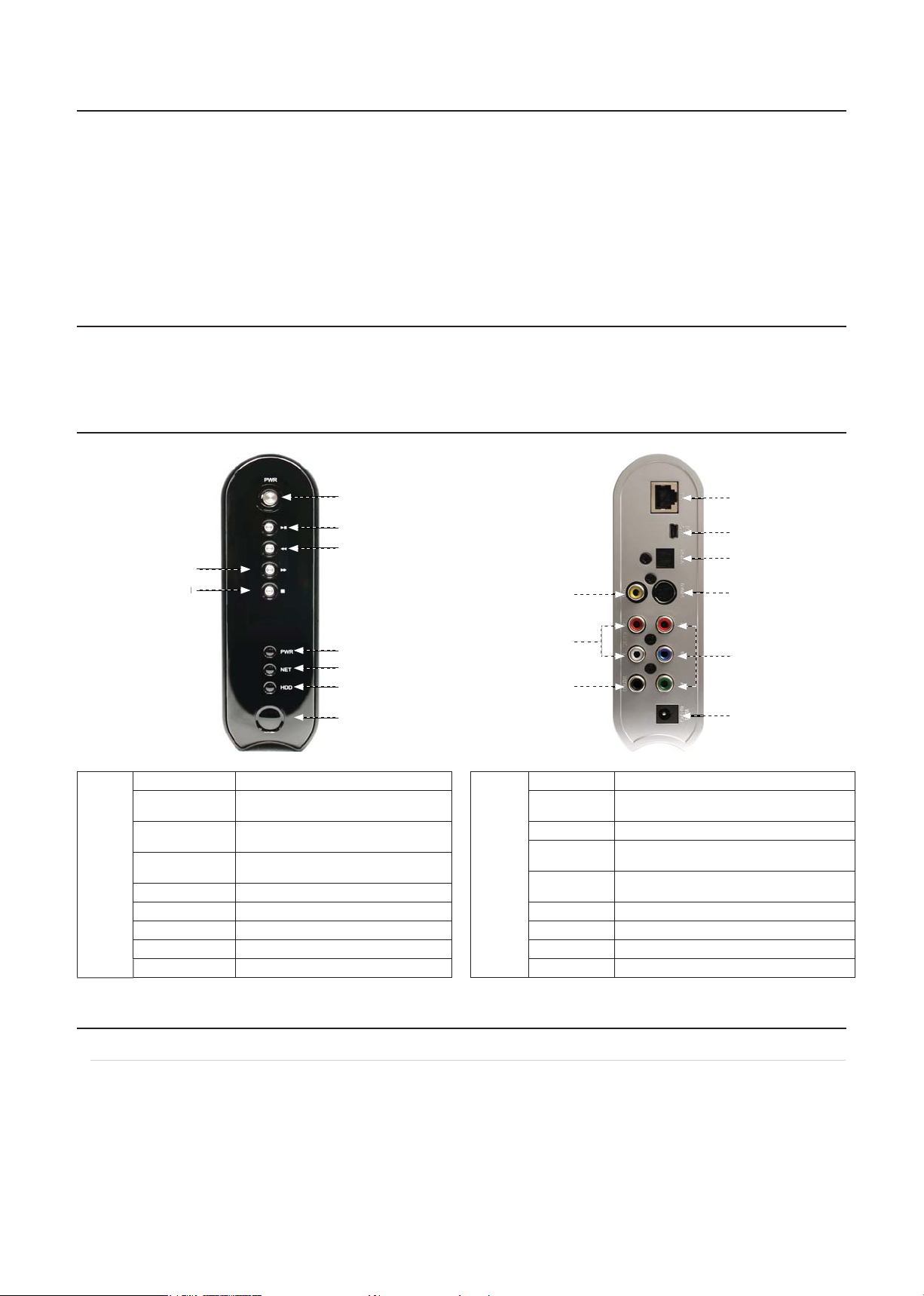
istemski zahtjevi
d
d
htj
,
a
vanj
da
.
R
SE
R
T
N
Č
O
R
R
I
S
R
p
l
o
l
o
N
Tip
a
d
a
L
O
koak
d
z
k
ja
S
z
• USB zahtjevi
- Win
-
• Mrežni za
- Windows 2000
ows 2000, XP, Vista / MAC OS 9.0 ili noviji / Linux 2.4.x ili noviji
ostupan ulaz za USB 2.0, 1.1 (preporučuje se USB 2.0)
evi
XP, Vist
- dostupni ulaz za 10/100 Ethernet LAN, RJ-45 (preporučuj se 100 Mbps)
adržaj paketa
• Mediastation Pro mrežni multimedijski pogon, daljinski upravljač (+baterija), postolje, kompozitni video / stereo audio kabel, USB kabel,
ski prilagodnik izmjenične struje, CD s korisničkim priručnikom, priručnik za brzi početak
regled proizvo
ogled sprijeda
NEXT / FF / RIGH
STOP / DOW
POWE
PLAY / PAUSE
PRE / REW / LEFT
Pogled
prijeda
NEXT / FF / RIGHT
STOP / DOW
OWE
PLAY/PAU
PRE / REW / LEFT
PWR
NET
HDD
I
ključivanje i isključivanje uređaja
Re
roduciranje svih datoteka iz odabrane
atoteke / Pauziranje
Pre
azak na prethodnu stranicu ili tipka za
remotavanje unatrag / kretanje ulijev
Pre
azak na sljedeću stranicu ili tipka za
remotavanje prema naprijed / kretanje udesn
ka za zaustavljanje / pomicanje prema dolje
LED lampica napajanja
LED lampica mreže
LED lampica pogona tvrdog disk
IR prijamnik
ogled straga
STEREO L-
KOAKSIJALN
Pogle
strag
USB
③ OPTI
CVB
USB Priključite USB kabel
OPTICA
S-VIDE
KOAKSIJALNI
Y, PB, PR
CVB
STEREO L-RPovezivanje stereo kabela za audio izla
Povezivanje optičkog kabela za 5,1-kan. digitalni audio
zlaz
Povezivanje s-video veze za video ulaz
Povezivanje
au
io izla
Povezivanje
zlaz
Povezivanje LAN kabela za umrežavanje
Povezivanje kabela napajan
Povezivanje kompozitnog kabela za video izlaz
sijalnog kabela za 5,1-kan. digitalni
omponentnog Y, Pb, Pr kabela za video
S-VIDE
⑦ Y, PB, PR
PW
KI
. Korištenje uređaja kao USB vanjskog tvrdog diska
.1 Kopiranje podataka putem USB-a
Uređaj MediaStation možete koristiti kao vanjski tvrdi disk svog računala nakon povezivanja putem USB ulaza. Nakon povezivanja putem USB
aza onemogućit će se video izlazi.
Prilikom povezivanja osobnog računala morate spojiti kabel za napajanje uređaja MediaStation
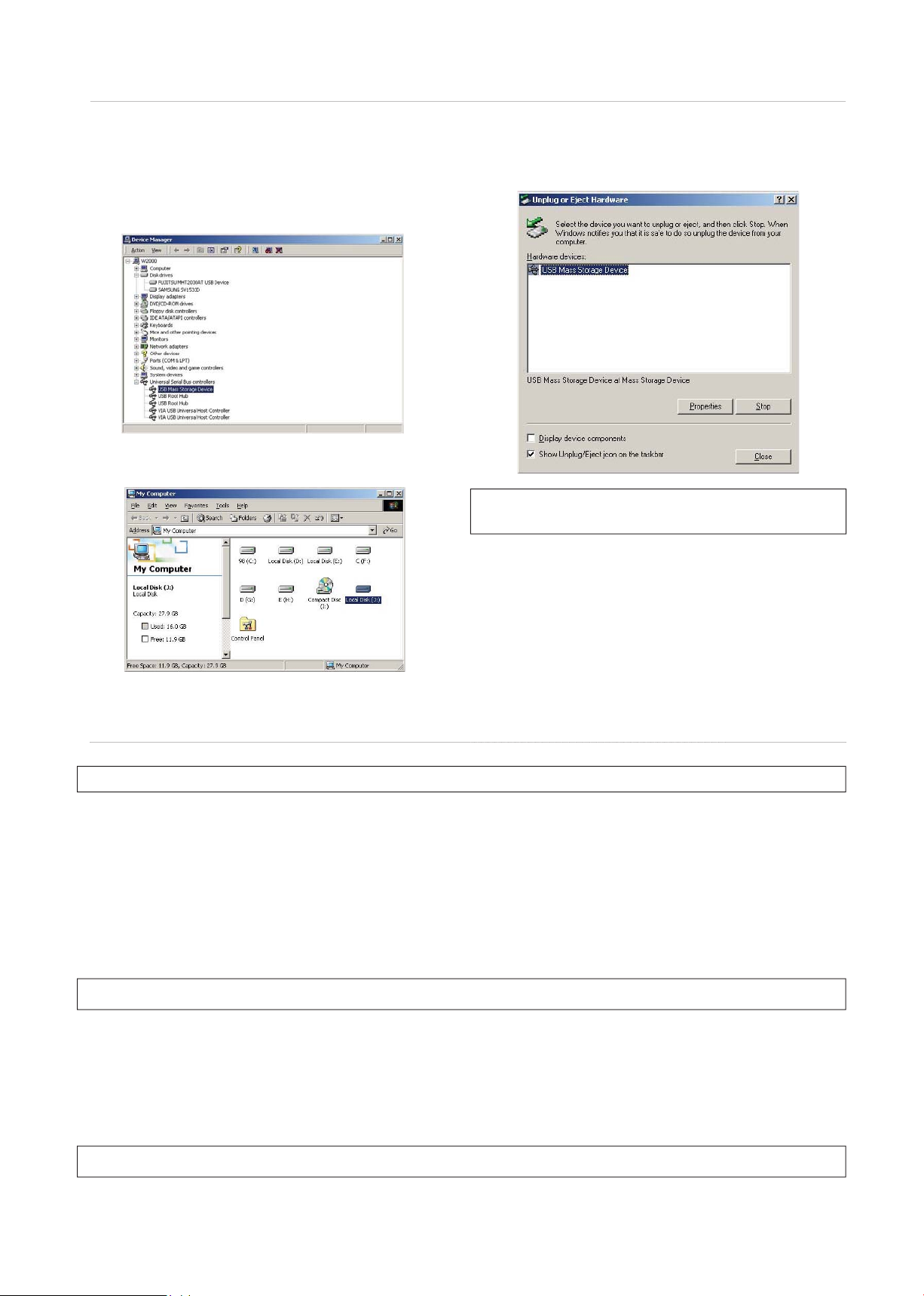
1.1.1 Windows 2000, XP, Vista
/
)
/
)
]
)
)
g
l
’
.
. Nakon povezivanja uređaja MEDIASTATION i uključivanja kabela
a napajanje sustav Windows automatski će instalirati pogonski
program. Zatim provjerite insta
aciju pogonskog programa u
ustavu Windows [Start > Settings > Control panel > (prebacite
e u klasični pogled u sustavu Windows XP) > system > Hardware
Device manager > Universal Serial Bus controllers > USB Mass
torage Device].
. Provjerite je li se u mapi 'My Computer’ ili 'Explorer’ pojavila nova
jedinica. Na tu jedinicu možete kopirati sve podatke.
3. Nakon kopiranja podataka uklonite uređaj MEDIASTATION
omoću ikone u donjem desnom kutu prozora Windows. Ako se
e pridržavate tog postupka, može doći do oštećenja podataka i
ređaja MEDIASTATION.
Kada vidite 'Non High-Speed USB Hub Message
Ta će se poruka prikazati u sustavu Windows XP priključivanja uređaja MEDIASTATION u
oseban USB 1.1. host prilagodnik
1.1.2 Linux
Kompatibilan sa sustavom Linux 2.4 ili novijim.
Automatsko postavljanje]
akon pokretanja izvršite prijavu.
ovežite MEDIASTATION ->uključite uređaj MEDIASTATION -> Provjerite prepoznaje li ga sustav pomoću [fdisk] -> napravite Mount Pointer
npr. mediatest) u mapi Mount(/mnt) -> uredite[/etc/fstab] -> dodajte sljedeće;
dev/sda /mnt/mediatest vfat noauto, korisnik 0 0 (ako se radi o tvrdom disku formata FAT32
dev/sda /mnt/mediatest vfat noauto, korisnik 0 0 (ako se radi o tvrdom disku formata NFTS
onovno se prijavite.
✓ u gornjem primjeru "sda" pretpostavlja se da će u sustavu uređaj MEDIASTATION biti prepoznat kao "sda". Ako nije tako, morate zapisati naziv pogona prepoznatog kao "USB Mass
Storage", a ne "sda"
Ručno postavljanje
ovežite MEDIASTATION ->uključite uređaj MEDIASTATION -> Provjerite prepoznaje li ga sustav pomoću [fdisk] -> napravite Mount Pointer
npr. mediatest) u mapi Mount(/mnt) -> uredite[/etc/fstab] -> dodajte sljedeće;
ount –t vfat /dev/sda /mnt/mediatest (ako se radi o tvrdom disku formata FAT32
ount –t ntfs /dev/sda /mnt/mediatest (iako se radi o tvrdom disku formata FAT32
✓ u gornjem primjeru "sda" pretpostavlja se da će u sustavu uređaj MEDIASTATION biti prepoznat kao "sda". Ako nije tako, morate zapisati naziv pogona prepoznatog kao "USB Mass
e", a ne "sda"
Stora

Prestanak uporabe
]
c
.
e
la
m
s
l.
ačunalo možete sta
dodatnu
dodatnu
p
j
.
ON
:
2
3
ka
0
0
a upravljačkoj kontroli izvršite [unmount]
1.1.3 Ma
ema potrebe za instalacijom pogonskog programa za verziju operacijskog sustava Mac OS 9.x. MEDIASTATION bit će automatski prepoznat.
Ako je uređaj MEDIASTATION ispravno prepoznat, na zaslonu će se pojaviti ikona
rilikom sigurnog uklanjanja uređaja MEDIASTATION, odvucite ikonu u kantu za smeće i odspojite uređaj.
. Pristup osobnom računalu putem mrež
.1 Povezivanje LAN kabe
rilikom izravnog povezivanja računala
uređajem MEDIASTATION
pojite LAN kabel u LAN ulaz uređaja MEDIASTATION i osobnog
ačunala. U tom se slučaju obično koristi tzv. unakrsni (cross) LAN
abe
SAVJET] Ako je LAN kartica računala spojena u internetsku liniju,
r
articu povezati s uređajem MEDIASTATION.
viti
LAN karticu te tu
LAN
rilikom povezivanja s IP usmjernikom
ili utičnico
Spojite LAN kabel u LAN ulaz IP usmjernika ili utičnice.
tom se slučaju obično koristi direktni LAN kabel.
Nakon spajanja LAN kabela morate postaviti mrežnu konfi guraciju na računalu i na uređaju MEDIASTATION.
Morate imati ma
računalu i uređa
IP adresu i podmrežnu masku za MEDIASTATION moguće je dodijeliti kao dinamičnu ili statičnu
.2 Postavljanje mrežnih konfi guracija
u za zajedničko korištenje na Windows računalu i koristiti isti 'raspon IP adrese’ i istu 'podmrežnu masku' na
u MEDIASTATION. Na primjer,
IP adresa
Podmrežna mas
ačunalo
192.168.1.
55.255.255.
EDIASTATI
.168.1.
55.255.255.
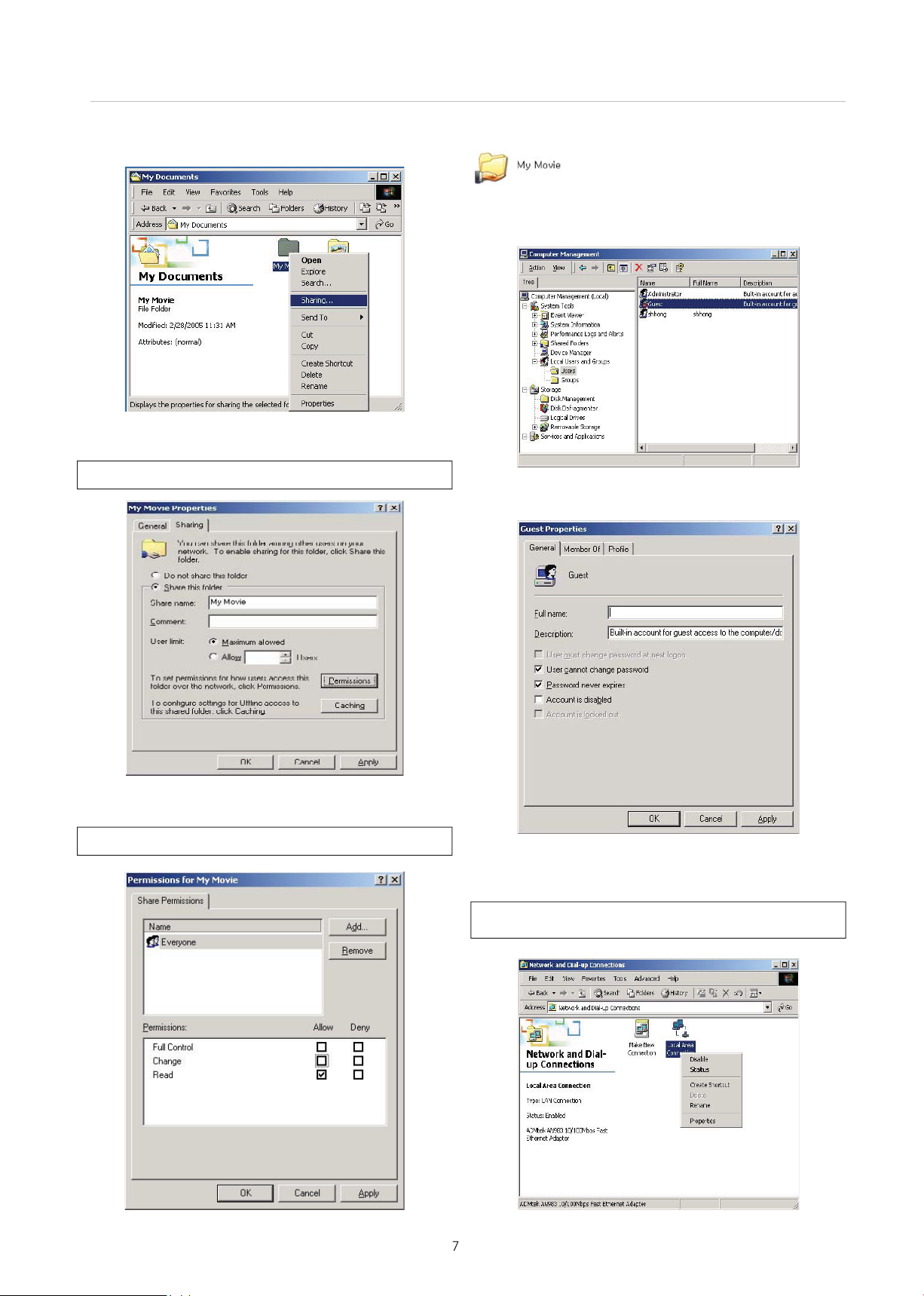
.2.1 Windows 2
000
.
k
.
.
.
’.
d
.
đ
.
. Odaberite mapu koju želite zajednički koristiti. Desnom tipkom
iša kliknite mapu, a zatim kliknite Sharing na skočnom
zborniku.
. Potvrdite "Share this folder" i unesite "share name".
Na primjer, "My Movie"
✓ Naziv za Share name ne smije imativiše od 12 znakovana engleskom
. Nakon toga će se mapa za zajedničko korištenje prikazati kao
sljedeća slika
5. Pomaknite se na [Settings > Control Panel > Administrative Tools
Computer management > Local Users and Groups> Users], a
atim dvokliknite 'Guest’
. Potvrdite okvir "User cannot change password’ i ‘Password never
expires
. Kliknite "Permissions" i provjerite je li odabran račun "Everyone".
A
o nije, dodajte račun "Everyone"
Za Permissions se preporučuje koristiti samo Read>Allow
. Pomaknite se na [Control Panel>Network and Dial-up
Connections], a zatim
esnim klikom miša odaberite Properties
a "Local Area Connections"
Ako se pojave dvije ili više 'Local area connections’, odaberite onu koju ćete koristiti za
povezivanje s ure
ajem MEDIASTATION
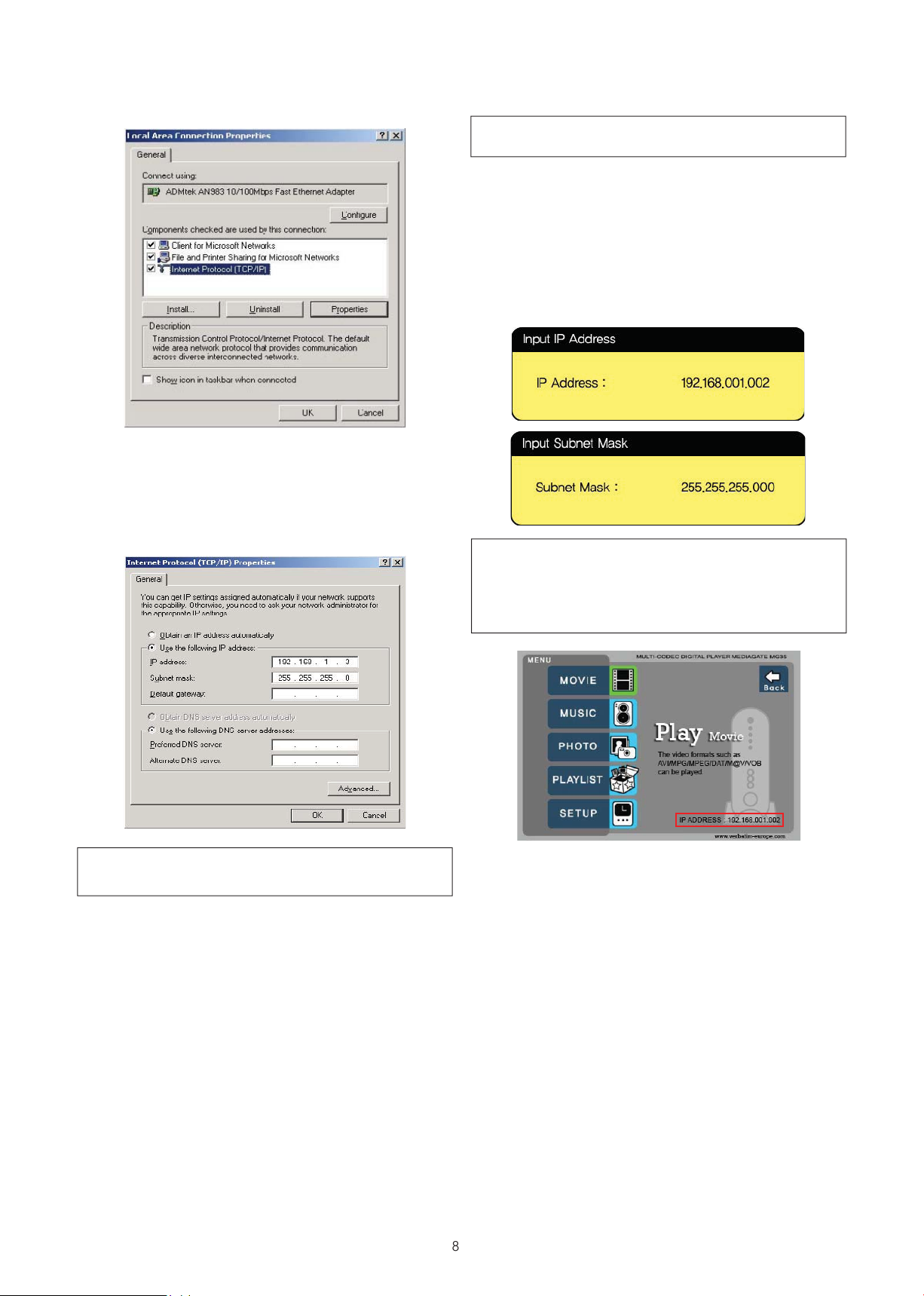
d
3
0
. Dvokliknite "Internet Protocol (TCP/IP)" koji želite koristiti na
ačunalu
.
.
p
,
55.255.255.0
>
joj
p
j
.
A
C
.
r
.
Potvrdite "Use the following IP address", i upišite "IP address" i
"Subnet mask" koju želite koristiti.
Na primjer,
resa: 192.168.1.
IP a
Podmrežna maska: 255.255.255.
0. Postavite mrežne konfi guracije uređaja MediaStation
Za to ćete morati povezati MEDIASTATION i TV prijamnik. Pogledajte odlomak “3.1.1.
ovezivanje s video kabelom”
Pritisnite [SETUP] na daljinskom upravljaču da biste prešli na
aslon za postavljanje. Na tom zaslonu odaberite "DHCP Off" i
pišite IP adresu i podmrežnu masku.
rimjer
Na
IP adresa: 192.168.1.2
Podmrežna maska: 2
Kada unesete podatke, ponovno pritisnite [SETUP] da biste
spremili konfi guracije.
✓ Ako ste već dobili dinamičnu IP adresu od DHCP poslužitelja ili IP usmjernika na
svo
lokalnoj mreži, ne morate nužno upisivati i statičnu IP adresu. Koristite "DHCP
on" ili unesite IP adresu i
usm
ernika
✓ Potvrdite okvir "IP address obtained automatically"
ko koristite "DHCP On", IP adresa pojavit će se na zaslonu MENU nakon što odaberete
ikonu 'P
-Network’ u zaslonu za odabir načina rada
odmrežnu masku koju ste dobili od DHCP poslužitelja ili IP
Ako ste već dobili dinamičnu IP adresu od DHCP poslužitelja ili IP usmjernika na
vojoj lokalnoj mreži, ne morate unijeti IP adresu. Koristite 'Obtain an IP address
utomatically’.
<IP adresa uređaja Mediastatin
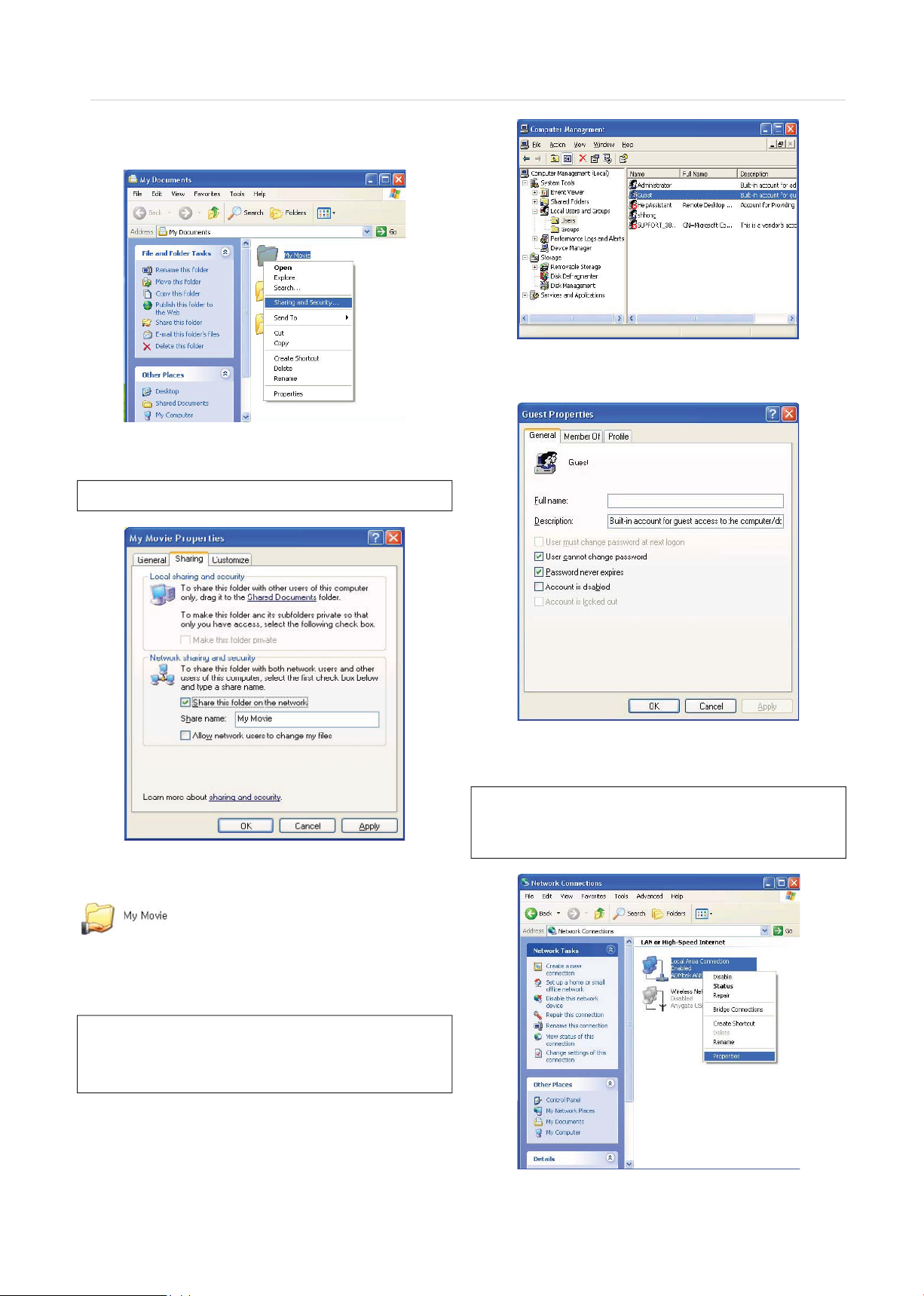
2.2.2 Windows X
P
led
u
.
.
.
.
.
.
. Odaberite mapu koju želite zajednički koristiti. Desnom tipkom
iša kliknite mapu, a zatim kliknite 'Sharing i Security" na skočnom
zborniku.
. Potvrdite 'Share this folder on the network’ i unesite 'Share name’.
a primjer, "My Movie"
Naziv za 'Share name’ ne smije imativiše od 12 znakova na engleskom
5. Potvrdite okvir 'User cannot change password’ i 'Password never
expires’. >> Pog
ajte sljedeću stranic
. Nakon toga će se mapa za zajedničko korištenje prikazati kao
jedeća slika
. Pomaknite se na [Settings > Control Panel > Administrative Tools
Computer management > Local Users and Groups>Users], a
atim dvokliknite "Guest"
To se odnosi na Windows XP Professional. Korisnici sustava Windows HP Home ne
mogu vidjeti ovu sliku. Idite na sljedeći broj 6)
Ako na Control Panelu ne možete pronaći 'Administrative Tools’, kliknite “Switch to
classic view” u lijevom gornjem kutu zaslona
. Pomaknite se na [Control Panel > Network connections], a zatim
odaberite svojstva za 'Local Area Connections’
Ako na Control Panelu ne možete pronaći 'Administrative Tools’, kliknite “Switch to
assic view” u lijevom gornjem kutu zaslona.
Ako se pojave dvije ili više 'Local area connections’, odaberite onu koju ćete koristiti za
povezivanje s uređajem MEDIASTATION.
